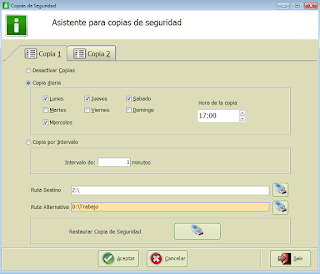|
| Almacén de un restaurante |
Esta
guía básica le muestra el proceso para realizar un control de stock de su
sistema tpv con el software Bdp Net en un negocio tipo bar, restaurante o cafetería.
Hoy en dia el control de stock es una de las mejores herramientas que cuenta el profesional de la hostelería.
Proceso de control de stock:
1-Configuración:
Activaremos
las funciones de stock desde ficheros>Parámetros generales, elegir las
opciones deseadas, después seleccionar
una serie de compras por defecto a usar, una por cada local o por cada almacén,
como deseemos, es la manera que mantenemos el orden en los albaranes de compra.
Si no existe la crearemos.
En
Configuración Tpv > ;Parámetros del terminal rellenaremos los datos de el
apartado enlaces y como motivo de regularizaciones seleccionaremos o crearemos
el mas conveniente. Bdp lo usará para las regularizaciones automáticas por
rotura y perdidas durante la venta. En parámetros 1 prestaremos atención a la
opción Actualización de almacén al cierre diario que activaremos dependiendo de
la configuración de el punto anterior.
2-Mantenimientos varios:
Deberemos
de dar de alta toda esta información dentro de stock:
Proveedores, almacén,
los motivos de traspaso de un almacén a otro, los artículos que son
ingredientes de otros, las familias y
subfamilias si se desea llevar un mayor orden y finalmente los tipos de albarán
si lo necesitamos.
3-Ficha artículo:
Desde
stocks accederemos a la ficha de almacén de cada artículo, lo básico que
debemos rellenar es:
Activar
Opción inventariable (se puede desde modificación masiva de artículos también)
El
escandallo del artículo si está compuesto por otros artículos. Es importante
que el artículo que tiene escandallos sea desactivada la opción de
inventariable.
Coef
y precio, donde pondremos los distintos formatos que compramos el artículo,
como cajas de 6 unidades, 24 unidades…
Códigos
alternativos, aquí reflejaremos los códigos utilizados por los proveedores en
sus albaranes para una introducción mas cómoda de la información.
Para
llevar correctamente un control de stock, las opciones de venta de los
artículos relativas a proporciones y combinados deben estar perfectamente
definidas en el sistema. Hay que tener en cuenta que a la hora de hacer un
combinado, el volumen a descontar del almacén de este artículo es la primera
proporción.
4-Proceso inicial:
Antes
de introducir los albaranes es aconsejable hacer una entreda inicial del stock
que disponemos, desde Stock > Control de Stock > Entrada Stock Inicial.
5-Proceso de compra:
Desde
Stock/Albaranes de compra realizamos las entradas de género crearemos el
albarán o importaremos un pedido ya definido, rellenaremos todos los campos de
la cabecera, después seleccionaremos los artículos pudiendo utilizar el código
alternativo, fijaremos las unidades y el precio de compra del formato
utilizado.
Ejemplos prácticos para hostelería:
Ejemplo para controlar el stock de una
botella de vino Marina Alta:
Daremos
de alta el artículo y activaremos inventariable, como lo vendemos en copa y
botella, crearemos una segunda proporción que será Copa Marina Alta, en
cantidad reflejaremos cuanto de la botella se consume por copa, es decir, el
resultado de la operación 1 botella/6 copas = 0,166.
Este
artículo lo compramos en cajas de 6 y el código del proveedor impreso en el
albarán es el Z324, en coef.y precios debemos añadir el formato Caja 6 und. Y
darle un coeficiente de 6, después en cod. Alternativo dar de alta el código
Z324 y decirle el tipo, que será de Compra normalmente.
Ejemplo de controlar una botella de Absolut:
El
Absolut lo vendemos combinado, en copa y chupitos, así daremos de alta el
artículo que con la medida del combinado, después proporciones de copa y
chupitos, en cantidad la reflejaremos dividiendo la unidad de venta principal (combinado)
entre las unidades obtenidas para cada proporción, es decir, si de 1 combinado
sacamos 3 chupitos, la cantidad seria 0,3.
Ya en
el apartado de almacén al ser un artículo auto-escandallado (se compone de una
parte de si mismo)activaremos la casilla inventariable e iremos al apartado
escandallos, activaremos la casilla y definiremos para cuantas unidades del
producto final serán las cantidades escandalladas, normalmente a 1 si no son
recetas con muy poca cantidad.
Seleccionaremos
el propio artículo y definiremos las unidades que descontará al hacer la venta,
en este caso si sacamos 8 combinados por cada botella seria el resultado de
hacer 1/8 = 0,125
Preguntas y glosario:
Ver
stock de un artículo = Stock > Artículos apartado Stock, pulsando sobre la
línea desglosa todos los números de ese artículo.
Cambiar
el stock de un artículo por cualquier razón, tanto añadir como restar =
Stock > Regularizaciones, poniendo las unidades que varían.
Hacer
un recuento general (o inventario) = desde Stock > Control de
Stock > Comprobación de stock, introduciremos el stock real contado de cada
artículo y este sobreescribirá el stock precedente. Desde aquí también se
pueden imprimir plantillas para contar y rellenar.
Dar de
baja un artículo por rotura durante el servicio = En la pantalla del tpv, otras
opciones > utilidades > mermas y roturas, ingresar los artículos a descontar
y Aceptar.
Se pueden
hacer pedidos automáticos dependiendo de las existencias = Desde
Stock > Control de Stock > Entrada de Stock min y max podemos definir el
stock mínimo y máximo de cada artículo, después en Stock > Pre-Pedidos
podremos crear los pedidos a mínimos o máximos y pasarlo a un pedido.
Eliminar
un artículo = no es posible, hay que desactivar vendible, artículo de tpv y
enviarlo a un departamento de bajas.
Se
pueden traspasar los documentos = Un pedido puede ser traspasado a albaranes y
los albaranes a facturas, no hay que volver a teclearlo todo.
Donde
accedo a listados e informes de stock = En cada pantalla, antes de introducir
el código pulsaremos F3 y se nos mostrará en pantalla todos los informes
disponibles, artículos, albaranes, precios, por fechas, por almacén, por
proveedor...
Puedo
tener platillas de pedidos o albaranes guardadas = Desde Stock > Utilidades de
almacén > Plantillas de pedidos y albaranes podemos guardarlas y después desde
pedidos de compra o albaranes de compra podemos cargarlas.
Escandallo
= Receta de un artículo compuesto
Proporción
= Un mismo artículo vendido en dos tamaños diferentes, como caña y jarra, copa
y chupito, tapa y ración…
PMC =
Precio Medio Compra
UPC =
último Precio Compra
RE =
Recargo de equivalencia
 |
| ¿Sabe que le cuesta cada copa? ¿cuanto rinde cada botella? Con el control de stock tendrá las respuestas |